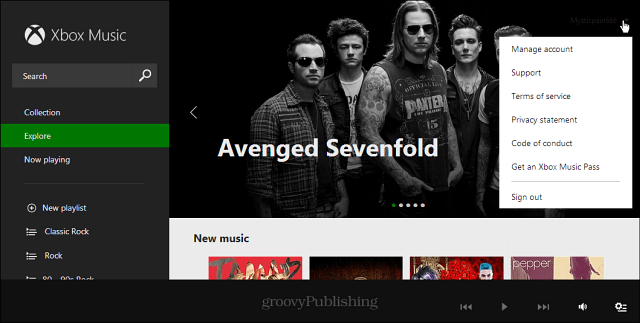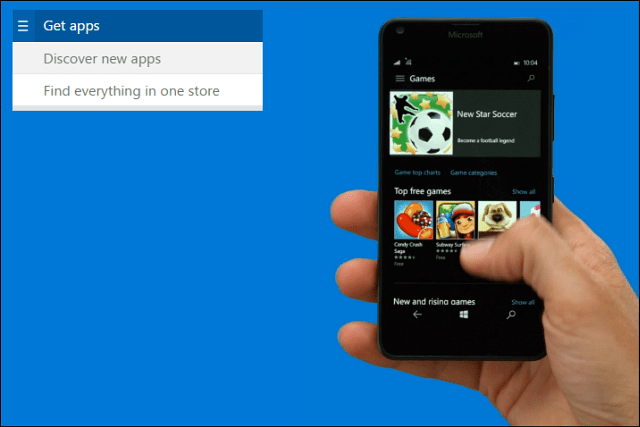Windows 10'da Kendi Özel Temanızı Oluşturma
Microsoft, Windows 10 Kahraman / / March 17, 2020
Son Güncelleme Tarihi:

Microsoft'un, Windows Mağazası'ndan indirebileceğiniz önceden hazırlanmış birkaç teması vardır. Ancak kendi fotoğraflarınız ve renklerinizle kendiniz yapmak isteyebilirsiniz. Nasıl yapacağınız aşağıda açıklanmıştır.
Çoğu kullanıcı, bilgisayarlarındaki Windows 10 deneyiminin görünümünü ve hissini arada bir değiştirmeyi sever. Microsoft'un, Microsoft Mağazası. Çok çeşitli konulara dayalı olarak farklı arka planlar, pencereler kenarlık renkleri ve sistem sesleri içerir.
Şirket, karanlık tema birkaç sürüm geri ve Windows 10 1903 olarak da adlandırılan “Mayıs 2019 Güncelleştirmesi” yeni ışık teması etkinleştirebilirsiniz. Ancak daha kişiselleştirilmiş bir deneyim için kendi özel temanızı oluşturmak ve kaydetmek isteyebilirsiniz.
Özel Windows 10 Teması Oluşturma
Kişiselleştirilmiş tema başlığınızı oluşturmak için Ayarlar> Kişiselleştirme> Arka Plan. “Resminizi seçin” bölümünün altında Gözat düğmesini tıklayın ve kullanmak istediğiniz görüntüyü içeren klasörü seçin. Ardından bir uyum seçin - genellikle “Dolgu” yüksek kaliteli görüntüler için en iyi sonucu verir. Ancak görüntü kalitesine ve monitörünüzün çözünürlüğüne göre neyin en iyi olacağını seçebilirsiniz.
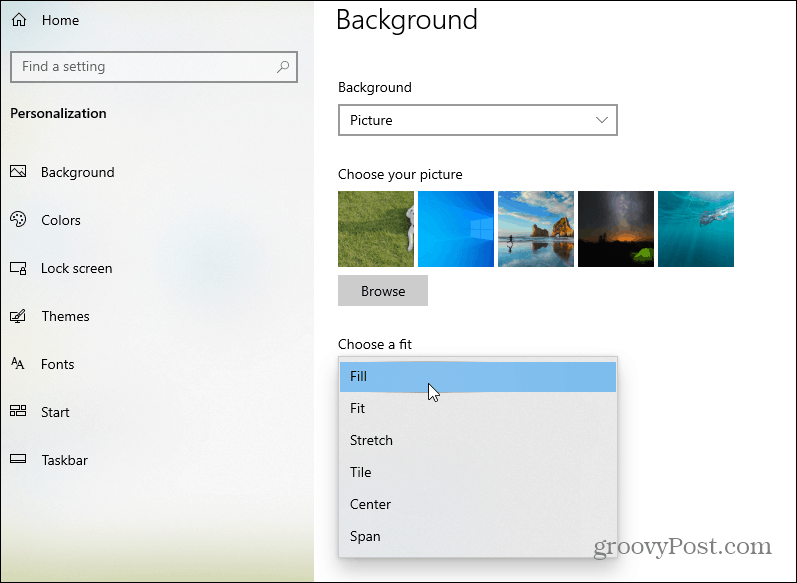
Dönen arka planlar da alabileceğinizi unutmayın. Kendiniz çektiğiniz kaliteli resimler veya web'den indirilen HD görüntüler olsun, bunları tek bir klasöre yerleştirdiğinizden emin olun. seçmek Slayt Arka Plan açılır menüsünden.
Ardından, kullanmak istediğiniz tüm görüntülerin bulunduğu klasörü seçin. Bundan sonra, arka planın ne sıklıkta değiştiği ve pil seçenekleri gibi davranışı değiştirin. Dönen bir arka planın daha fazla pil suyu kullanacağını unutmayın.
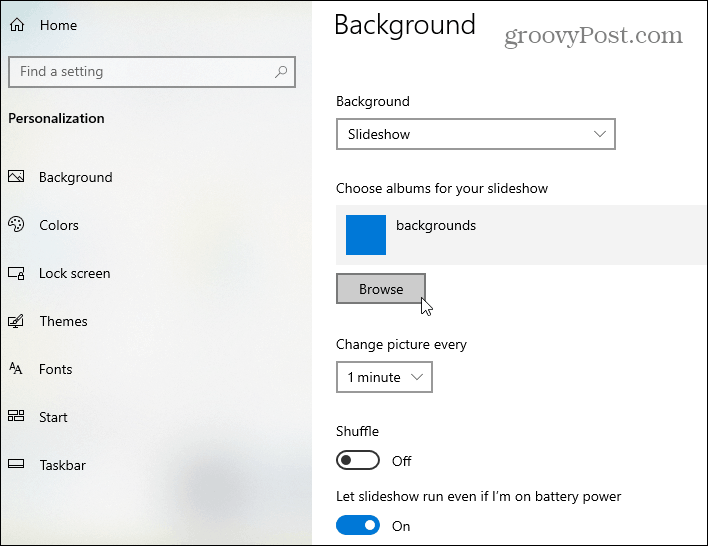
Renkleri Seç
Ardından, Renkler sekmesine gidin ve kullanmak istediğiniz vurgu rengini seçin. Windows'un arka plan resminize göre rengi otomatik olarak seçmesini veya kendi resminizi özelleştirmesini sağlayabilirsiniz. Burada göründüğü yüzeyleri de seçebilirsiniz. Başlık çubukları gibi veya Hareket Merkezi, Örneğin.
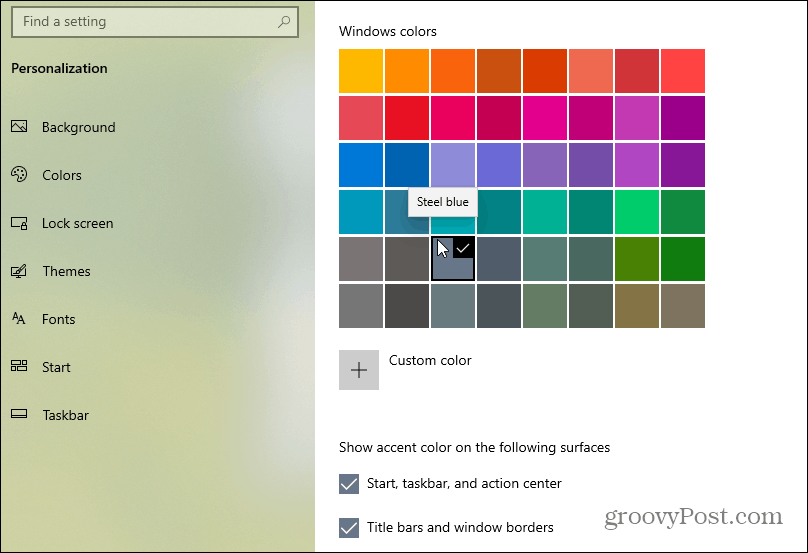
Temayı Kaydet
Her şeyi yapılandırdıktan sonra temanızı kaydetmek istersiniz. Tıkla Temalar sekmesini ve ardından Temayı kaydet buton.
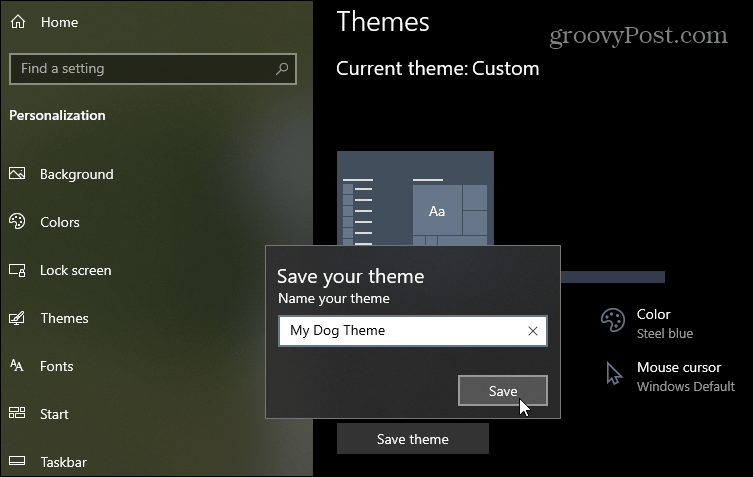
Temanızı kaydettikten sonra, temayı oluşturduğunuzda veya yüklediğiniz mevcut diğer temalar listesinin altında gösterilir Ayarlar> Kişiselleştirme> Temalar.
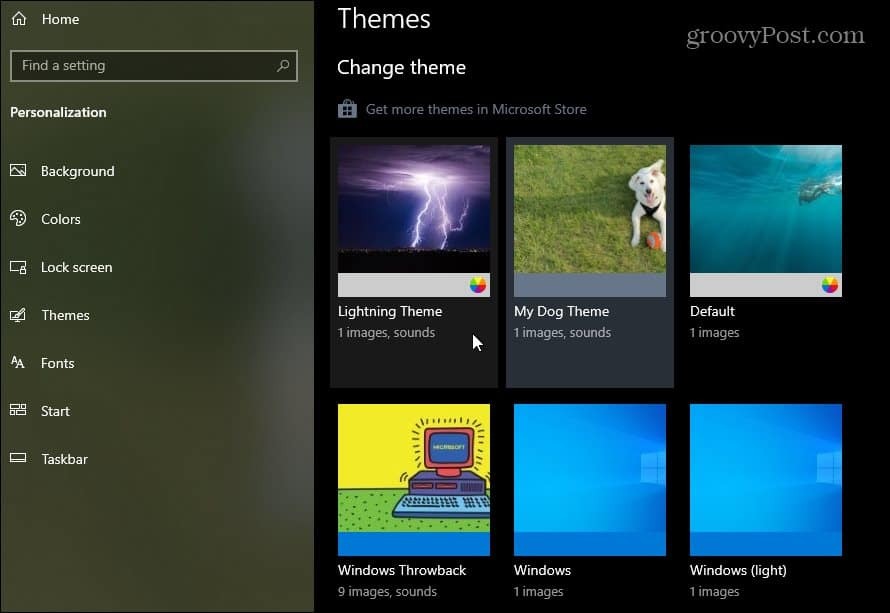
Tüm bu sorunların üstesinden gelmek istemiyorsanız, Microsoft'tan önceden hazırlanmış temalar yükleyebilirsiniz. Sadece Ayarlar> Temalar ve Mağaza bağlantısını tıklayın. Bununla ilgili daha fazla bilgi için şu makaleye göz atın: Microsoft Store'dan Windows 10 temaları nasıl yüklenir.
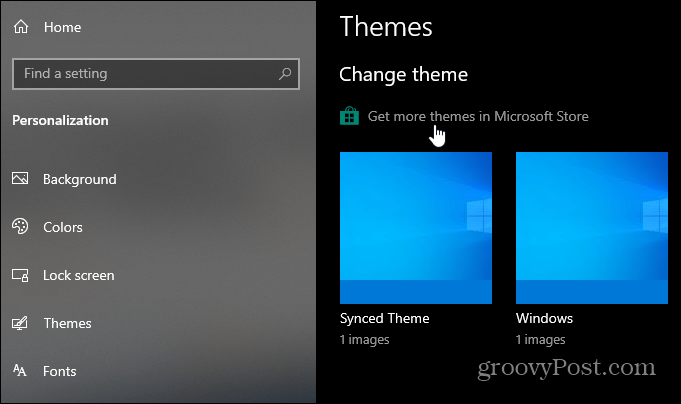
Birden fazla Windows 10 makineniz varsa, her birinde aynı şeyi istemeyebileceğinizi unutmayın. Öyleyse, hakkındaki makalemize göz atın Windows 10'da temaların senkronize edilmesini nasıl durdurabilirim. Birden fazla ekranınız varsa, nasıl yapılacağını kontrol edin çift monitör kurulumunda farklı duvar kağıtları ayarlayın.